Pomozite razvoju web mjesta, dijelite članak s prijateljima!
 Bok
Bok
Bez svih vrsta pogrešaka Windows, vjerojatno, to bi bilo stvarno previše dosadno ?!
S jednom od njih, ne, ne, i moram se suočiti. Bit pogreške je kako slijedi: pristup mreži je izgubljen, a poruka "Neidentificirana mreža bez pristupa Internetu" pojavljuje se u ladici pored sata … Najčešće se pojavljuje kada se mrežne postavke izgube (ili mijenjaju): na primjer, prilikom mijenjanja postavki vašeg davatelja ili ažuriranje (ponovna instalacija) sustava Windows itd.
Da biste riješili takvu pogrešku, najčešće trebate pravilno postaviti postavke veze (IP, maska i zadani pristupnik). Ali o svemu u redu …
Usput, članak je relevantan za suvremene sustave Windows: 7, 8, 8.1, 10.
Kako popraviti pogrešku "Neidentificirana mreža bez pristupa internetu" - preporuke korak po korak
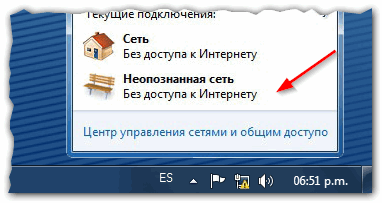
Sl. 1 Tipična poruka o sličnoj pogrešci …
Promijenite postavke usluga da biste pristupili mreži? Ovo je prvo pitanje koje preporučujem od davatelja usluga u slučajevima kada ste uoči:
- nije instalirala ažuriranja u sustavu Windows (i nisu se pojavile obavijesti da su instalirane: kada je sustav Windows ponovo pokrenut);
- nije ponovno instalirala Windows;
- nije promijenio mrežne postavke (uključujući ne upotrebljavaju razne "tweakers");
- nije promijenio mrežnu karticu ili usmjerivač (uključujući modem).
1) Provjerite postavke mrežne veze
Činjenica je da ponekad Windows ne može točno odrediti IP adresu (i druge parametre) za pristup mreži. Kao rezultat toga, promatrate sličnu pogrešku.
Prije postavljanja postavki morate znati:
- IP adresa usmjerivača, najčešće je: 192.168.0.1 ili 192.168.1.1 ili 192.168.10.1 / lozinka i administrator prijave (ali najjednostavniji način da saznate je pregledavanjem priručnika ili naljepnice usmjerivača na kućištu uređaja (ako jest). kako unijeti postavke usmjerivača :);
- ako nemate usmjerivač, a zatim pronađite mrežne postavke u ugovoru s davateljem internetskih usluga (neki pružatelji usluga, dok ne odredite ispravnu masku IP i subnet maske - mreža neće funkcionirati).
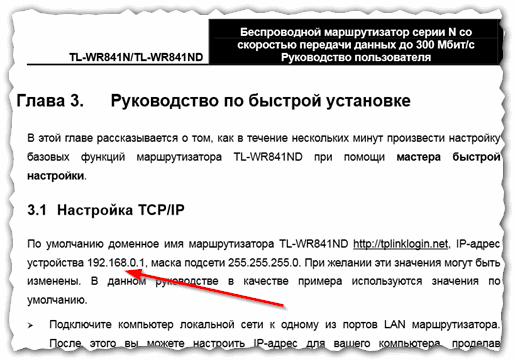
Sl. 2 Iz vodiča za postavljanje usmjerivača TL-WR841N …
Sada, znajući IP adresu usmjerivača, trebate promijeniti postavke u sustavu Windows.
- Da biste to učinili, otvorite Upravljačku ploču sustava Windows, a zatim Centar za mreže i zajedničko korištenje.
- Zatim idite na karticu "Promijeni postavke prilagodnika", a zatim odaberite adapter s popisa (preko kojeg ste povezani: ako ste povezani putem bežične veze, a zatim bežičnu vezu, ako je kabelska veza Ethernet) i idite na njena svojstva (pogledajte sl. 3).
- U svojstvima adaptera idite na svojstva "Internet Protocol Version 4 (TCP / IPv4)" (vidi sliku 3).
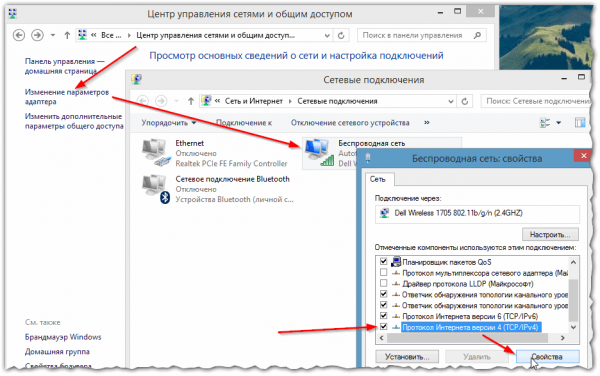
Sl. 3 Idite na svojstva povezivanja
Sada trebate postaviti sljedeće postavke (vidi sliku 4):
- IP adresa: odredite sljedeću IP adresu nakon adrese usmjerivača (na primjer, ako usmjerivač ima IP 192.168.1.1 - zatim navedite 192.168.1.2, ako usmjerivač ima IP 192.168.0.1 - a zatim navedite 192.168.0.2);
- Maska podmreže: 255.255.255.0;
- Zadani pristupnik je: 192.168.1.1;
- Željeni DNS poslužitelj: 192.168.1.1.
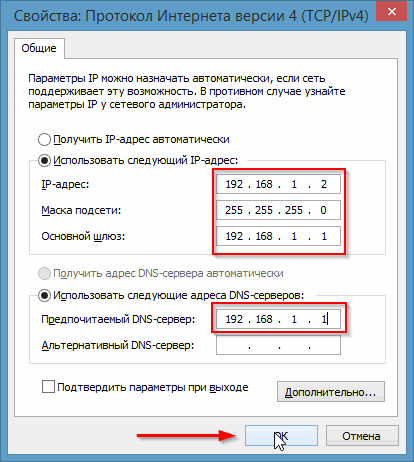
Sl. 4 Svojstva - Verzija 4 Internetskog protokola (TCP / IPv4)
Nakon što spremite postavke, mreža bi trebala početi raditi. Ako se to ne dogodi, najvjerojatnije je problem s postavkama usmjerivača (ili davatelja usluga).
2) Konfiguriranje usmjerivača
2.1) MAC adresa
Mnogi pružatelji Interneta obvezuju na MAC adresu (u svrhu dodatne zaštite). Ako promijenite MAC adresu na mrežu, ne možete se povezati, to je moguće i pogreška koja se raspravlja u ovom članku.
MAC adresa se mijenja kada se oprema mijenja: na primjer, mrežna kartica, usmjerivač itd. Kako ne bi pogodio, preporučujem da naučite MAC adresu stare mrežne kartice kroz koju je internet radio za vas, a zatim ga postavite u postavke usmjerivača (vrlo često Internet prestaje raditi nakon instalacije novog usmjerivača u kući).
Kako unijeti postavke usmjerivača:
Kako klonirati MAC adresu:
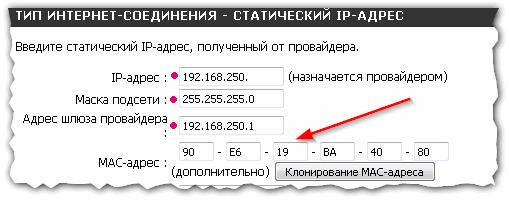
Sl. 5 Konfiguriranje Dlink routera: Kloniranje MAC adrese
2.2) Početna postavka IP izlaza
U prvom koraku ovog članka postavili smo osnovne parametre veze u sustavu Windows. Ponekad, usmjerivač može dati " ne IP adrese " koje smo naveli.
Ako mreža i dalje ne radi za vas, preporučujem da prijeđete na postavke usmjerivača i konfigurirate početnu IP adresu u lokalnoj mreži (naravno, onaj koji smo naveli u prvom koraku članka).
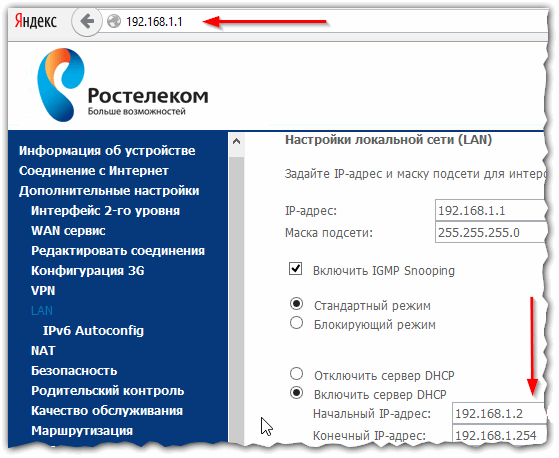
Sl. 6 Postavljanje početne IP adrese u ruteru tvrtke Rostelecom
3) Problemi s vozačima …
Zbog problema s upravljačkim programima moguća je pogreška, uključujući i neidentificiranu mrežu. Da biste provjerili status upravljačkog programa, preporučujemo da idete na Upravitelj uređaja (da biste ga pokrenuli, prijeđite na upravljačku ploču sustava Windows, prebacite se na male ikone i slijedite vezu s istim nazivom).
U Upravitelju uređaja otvorite karticu "Mrežni prilagodnici" i provjerite postoje li uređaji s žutim uskličnikima. Ako je potrebno, ažurirajte upravljački program.
https://pcpro100.info/obnovleniya-drayverov/ - najbolji programi za ažuriranje upravljačkih programa
https://pcpro100.info/kak-iskat-drayvera/ - kako ažurirati upravljački program
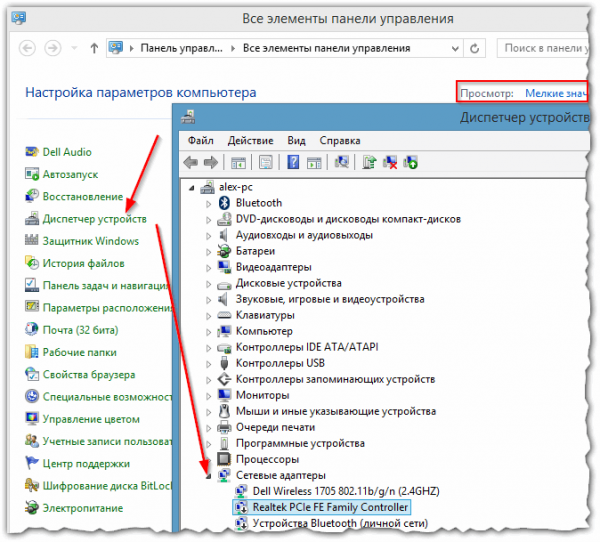
Sl. 7 Upravitelj uređaja - Windows 8
PS
Na tome imam sve. Usput, ponekad se javlja slična pogreška zbog neobjašnjivog rada usmjerivača - bilo da se visi ili staje. Ponekad jednostavno ponovno podizanje sustava usmjerivača lako i brzo ispravlja sličnu pogrešku s nepoznatom mrežom.
Sve najbolje!